Ваш город: Москва
Embedded Vector Editor - вложенный векторный редактор
Введение
Различают два основных вида компьютерной графики (отличающиеся способом построения и сохранения картинки): векторная и растровая. Соответственно, графические редакторы бывают векторные или растровые, либо смешанные. Поскольку наш редактор - векторный, посмотрим какое место он может занимать в своем классе.
В следующей таблице приведены приблизительные размеры наиболее известных векторных графических редакторов (конечно же, их размеры существенно варьируются от версии к версии)...
Размеры различных редакторов
| Редактор | Размер |
|---|---|
| CorelXARA | ок. 7,7 Мб |
| Adobe Illustrator | 13 Мб |
| CorelDraw | 61 Мб |
| Ms PowerPoint | ок. 20 Мб |
| Ms Paint (достаточный файл) | 3,36 Мб |
| EVE (достаточный файл) | 73 Кбайт |
Размер косвенно свидетельствует о возможностях данного редактора. Чем больше пакет, тем, зачастую, больше возможностей, тем больше нужно изучать его по учебникам и справочникам, чтобы воспользоваться некоторыми из продвинутых функций. Большие возможности действуют на простого пользователя угнетающе. Он говорит себе: "Я не хочу стать профессиональным дизайнером. Мне нужно просто нарисовать схему для курсового проекта".
Конечно, здесь лучше подойдет маленькая программа - в ней легче разобраться и приступить к делу. Есть и другая сторона: маленькие программы обычно делают на Ассемблере, и они имеют почти оптимальный код, работают быстро и довольно стабильно.
Теперь желательно прояснить, что такое "Вложенный". Для этого посмотрим следующую таблицу...
Размеры идентичного файла в различных форматах
| Формат | Размер, Кбайт |
|---|---|
| EVE | 16 |
| BMP | 1178 |
| EMF | 139 |
| GIF-16 | 8 |
| GIF-256 | 35 |
| EVE.EXE | 89 |
В таблице показаны размеры файла, содержащего одну и ту же картинку, созданную в редакторе EVE. Обратите внимание на формат сохранения EVE.EXE. Это самораскрывающийся файл, который содержит собственно картинку в формате EVE (16 Кбайт) плюс основной файл редактора EVE.EXE (73 кб). Раскрывая такой файл, имеем сразу и картинку, и возможность подправить ее или распечатать на принтере. Опция в меню File, которая приводит к такому сохранению картинки имеет название: "Export as EMEMBEDDED...", именно это слово и свойство мы видим в названии этого миниатюрного редактора.
Анализ особенностей и возможностей редактора EVE
Внешний вид редактора, а также первый рисунок, который я сделал с его помощью, показаны на следующей картинке...
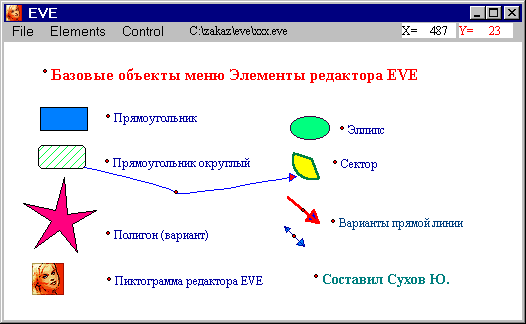
На картинке виден координатный счетчик, который показывает положение курсора на рабочем поле. Автор предупреждает, что это поле - виртуальное и может иметь бесконечные размеры. В редакторе нет инструментов, а только элементы (объекты), которые можно отобразить на рабочем поле. Отсюда следует, что процесс разработки рисунка здесь ближе похож на черчение, нежели на рисованию. Элементов или фигур, которые можно отобразить, не так уж и много, это видно и на рисунке. Для каждого элемента по клику правой кнопки открывается обширное окно настроек (конфигурации) данного элемента, в котором можно задать размеры, вид, цвет, заливку фигуры и ее свойства (например, запрет на изменение). И еще многое другое.
Для элемента "Полигон" в окне настроек имеется возможность задать для прорисовки координаты 42 вершин замкнутого многоугольника и нарисовать довольно сложную нестандартную фигуру.
Для элемента "Клейкая линия" можно задать вид линии (кривая, ломанная, прямая), вид прорисовки (сплошная, пунктир, точки), толщину, вид стрелки и т.д. Концы линии "приклеиваются" к двум фигурам, что делает возможным передвигать их, не нарушая связи между ними.
Имеются большие возможности для настройки элемента "Метка", посредством которого вводится текст (шрифт, размер, цвет, стиль).
Фигуры, в том числе и текст, совершенно свободно, легко и просто перемещаются по полю, причем координатный счетчик позволяет выстроить их в строгую линию или колонку.
На следующей картинке показаны возможности настройки заливки фигур...
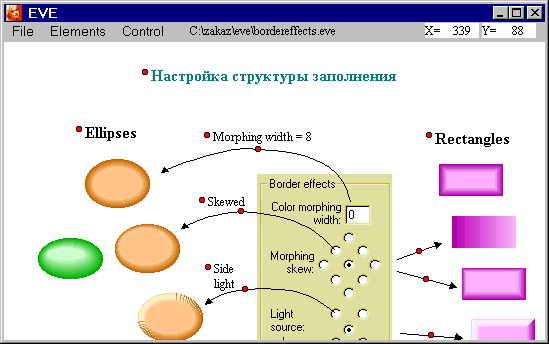
Видно, что фигурки можно превратить в симпатичные кнопки. Далее покажем некоторые образцы рисунков-чертежей, выполненных в редакторе EVE...
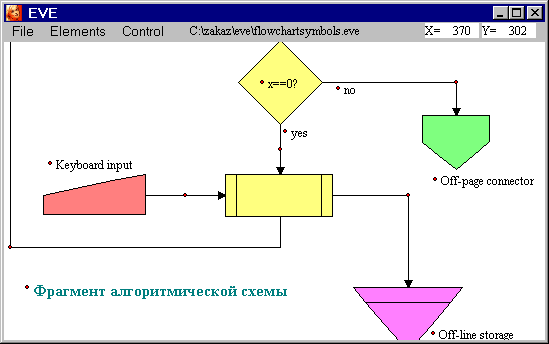


На следующей картинке приведена инструкция по созданию дополнительных объектов в меню "Элементы"...

Обратите внимание на "Шаг 3" этой инструкции, в котором указывается местоположение соответствующей опции. Для более детального рассмотрения этой функции, я выписал новые объекты, созданные составлением из базовых элементов, в отдельную картинку...
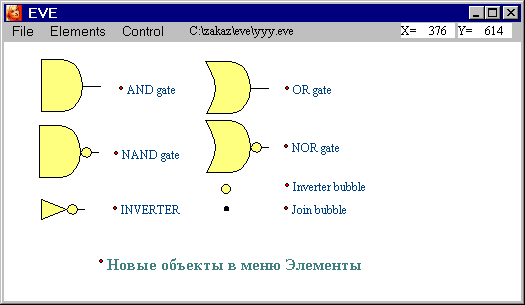
Просмотрев новые элементы, посмотрим теперь содержание меню "Элементы" для этого файла...
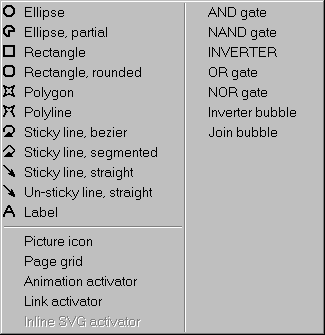
...мы видим, что новые элементы полностью вошли в меню в правой колонке. Однако, открыв другой файл формата EVE, или перезагрузив редактор, мы этой добавки в меню не увидим. То есть дополнительные элементы остались в той картинке, в которой и были созданы. Чтобы перетащить новые элементы в новый файл нужно использовать опцию File\Import Template, в которой указать на файл, имеющий дополнительные элементы.
Следует отметить, что многие попытки поместить новый элемент в меню заканчивались у меня ошибкой. Причем программа вызывала почтовый клиент и пыталась доложить по электронной почте автору об этой ошибке. Из чего следует, что редактор пока отлажен не полностью и находится в стадии тестирования.
Дополнительные возможности редактора
К дополнительным я условно отнес возможности, совершенно необязательные для миниатюрного редактора. Первую можно сформулировать так: Каждому элементу можно придать свойства "Анимации". Для этого открываем опцию Elemets\Animation activator и указываем на выбранный элемент. Появляется дополнительный маркер, которым можно открыть следующее окно настройки:
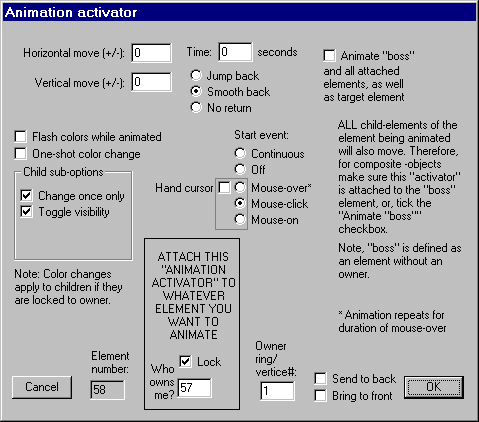
В данной настройке реализован простейший вариант так называемой анимации: Change once only (однократное изменение), Toggle visibility (переключается видимость), Smoooth back (спокойный возврат в исходное состояние), Start event: Mouse-click (Запускающее событие: клик мышкой). В этом варианте при клике по элементу, оформленному под кнопку, меняется цвет кнопки. В более сложных вариантах можно изменять объекты в составных элементах. Во всех случаях - это не GIF-анимация, а ближе к технике HTML. Впрочем, и такая анимация может иметь смысл - если данная кнопка содержит функцию запускающего элемента. Чтобы придать элементу такие свойства, нужно воспользоваться опцией Elemets\Link activator, после чего этот элемент получает еще один дополнительный маркер, по которому можно открыть следующее окно настройки...

...в котором задано, что нужно запустить приложение Outlook Express и видны другие возможные варианты запуска.
Отмечу, что почтовая программа, браузер и почти все другое - действительно запускается. Редактор для открытия текстового файла (например, NotePad) должен быть указан в настройке EVE Preferences.
Нужно сказать, что рассматриваемые возможности могут позволить умелым пользователям создать оригинальную презентацию или забавный капустник для друзей на своем компьютере.
Возможности создавать новые фигуры из многоугольника показаны на следующей картинке...

При наличии острого глаза и твердой руки здесь можно было бы наделать множество оригинальных фигур для расширения скудного начального ассортимента.
Некоторые замечания по работе с редактором
Накопив некоторый опыт работы, и учитывая недостаточную подробность и понятность авторского руководства для пользователя, я приведу мои замечания с целью облегчить практическое использование этого редактора.
1. Чтобы удалить элемент, нужно кликнуть по нему левой кнопкой для выделения и затем нажать клавишу Delete. Если элемент имеет маркер (текст, линии), то для выделения нужно кликать по маркеру.
2. Чтобы развести концы "Клейкой линии" по фигурам, нужно выделить эту линию по маркеру, тогда на концах линии также появятся маркеры, которые можно отвести и "приклеить" к нужным фигурам.
3. Чтобы внедрить на рабочее поле внешнюю картинку формата BMP, GIF или JPG нужно проделать две операции: 1) в опции File\Import a picture указать на нужный графический файл, при этом файл будет учтен в базе данных и скопирован в папку редактора; 2) на место, где должна быть картинка, поставить элемент Picture icon и в "Настройке" этого элемента связать его с нужным файлом.
4. Редактор работает с собственным эффективным форматом EVE, который, возможно, получит распространение как SVG(новый международный открытый стандарт для векторной графики). Для перевода картинки в обычные форматы есть два пути: сохранение в файл формата EMF или сохранение в буфер в формате BMP, с последующим конвертированием.
Итак, какие же особенности редактора EVE следует отметить:
1. Чрезвычайно простая и удобная работа с текстом.
2. Очень удобное перемещение всех элементов по рабочему полю, изменение размеров, дублирование и изменение параметров (цвет, формат и другое).
3. Линии могут изображаться как гибкие провода и "приклеиваться" одним или обеими концами к элементам.
4. Вложенный режим сохранения рисунков.
В целом, наиболее удобными операндами для данного редактора являются тексты, простые фигурки (кружки, овалы, прямоугольники) и разного вида линии. Все это элементы блок-схемы или, в общем виде, схематического плаката, где редактор EVE может оказаться более удобным инструментом в сравнении с мощными графическими пакетами.
Заключение
EVE - оригинальный, миниатюрный графический редактор для непрофессионалов, который позволяет быстро и удобно создавать рисунки плакатного типа и различные схемы. Программа принципиально бесплатная и рекомендуется авторам всех профилей, особенно, научно-технического для разработки иллюстраций к своим текстам.
Сведения о программе:
Поддерживаемые системы: Windows 95/98/Me/NT/2000/XP
Домашняя страница: ссылка
Ссылка для загрузки Embedded Vector Editor 3.53 (около 149 Кбайт): линк
С домашней страницы можно загрузить образцы рисунков в формате редактора, а также рисунки, содержащие некоторые разделы "Руководства по применению редактора EVE".




